Este artigo é um guia de configuração com capturas de tela para ajudá-lo a aprender como baixar filmes e programas de TV do Disney Plus.
Embora a Netflix seja o serviço de streaming de vídeo mais popular, tem muitos concorrentes. Um dos maiores concorrentes da Netflix é o Disney Plus, que oferece muitos filmes e programas de TV.
No Disney Plus, você pode assistir canais de TV e conteúdo local em tempo real. O Disney Plus é muito popular na Índia e é mais barato que o serviço premium da Netflix. Assim como o Netflix, o Disney Plus também permite baixar todos os seus filmes e programas de TV para visualização offline.
Portanto, se você estiver viajando ou morando em um lugar com uma conexão de internet não confiável, poderá baixar seus filmes e programas de TV favoritos do Disney Plus para visualização offline. Você também pode baixar filmes e programas de TV se sua largura de banda da Internet for limitada.
Abaixo estão as instruções sobre como baixar filmes e programas de TV do Disney Plus. Continue rolando para conferir.
Processo de download de filmes e programas de TV do Disney Plus
Se você estiver interessado em baixar filmes e programas de TV do Disney Plus para visualização offline, está lendo o guia certo. Abaixo, compartilhamos um guia passo a passo sobre como baixar filmes e programas de TV do Disney Plus para visualização offline .
1. Como baixar vídeos do Disney Plus para visualização offline
Se você tiver uma assinatura premium do Disney Plus, poderá baixar quantos vídeos quiser para visualização offline. Siga algumas etapas compartilhadas abaixo para baixar vídeos do Disney Plus para visualização offline .
- Abra a gaveta de aplicativos Android e toque em Disney Plus Hotstar .
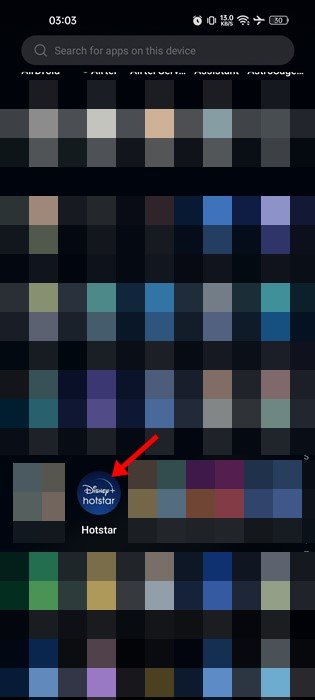
- Quando o aplicativo abrir, abra o filme ou programa de TV que você deseja baixar.
- Em seguida, toque no ícone de download ao lado do botão de reprodução ou lista de observação .
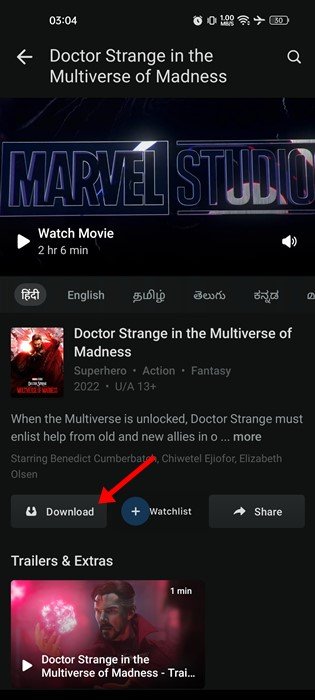
- Agora você será solicitado a selecionar uma qualidade de vídeo. Escolha a qualidade do vídeo para baixar o vídeo para reprodução offline .
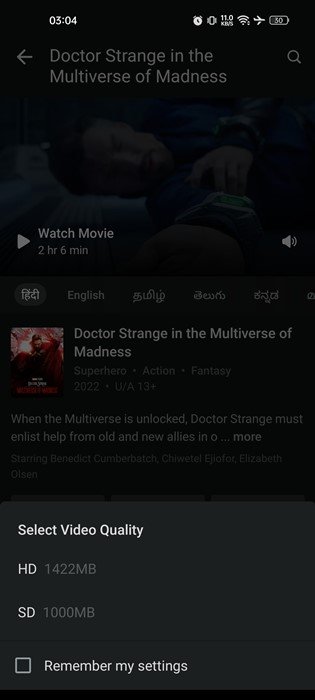
A configuração está concluída. É assim que você baixa filmes e programas de TV do Disney Plus para visualização offline.
2. Como visualizar e excluir downloads do Disney Plus
Depois de baixar o vídeo do Disney Plus, você poderá assisti-lo mais tarde. Os vídeos baixados não requerem uma conexão ativa com a Internet. Veja como visualizar e excluir downloads no Disney Plus.
- Primeiro, abra o Disney Plus no seu dispositivo. Em seguida, toque no ícone de download no menu inferior. Alternativamente , toque no menu de hambúrguer e selecione Download .
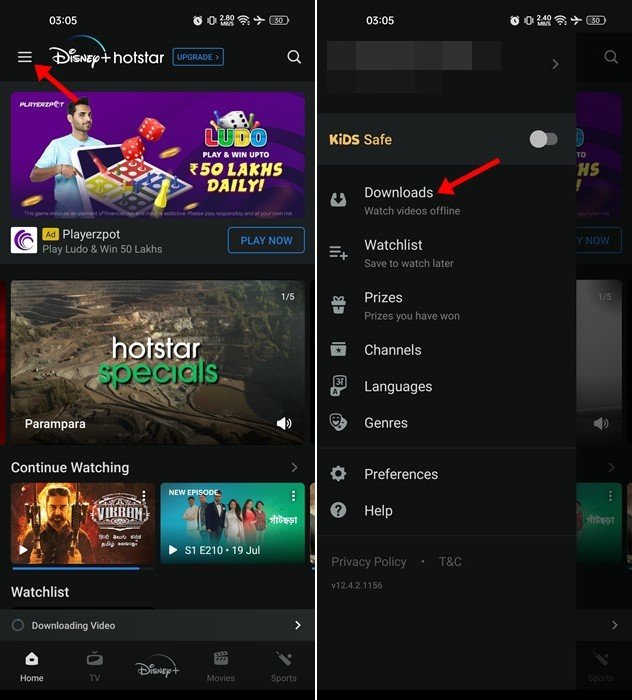
- Vá para a página de download.
- Para excluir um download, toque no botão de edição na parte superior do vídeo.
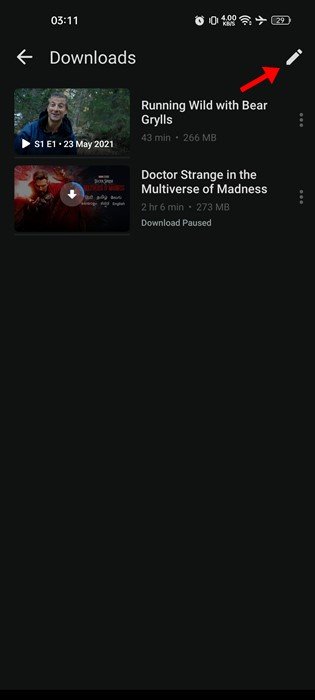
- Selecione o vídeo que deseja excluir e toque no ícone da lixeira .
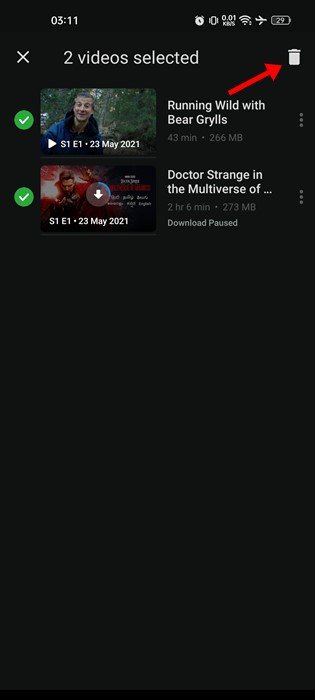
- Toque no botão Excluir na mensagem de confirmação de confirmação de exclusão .
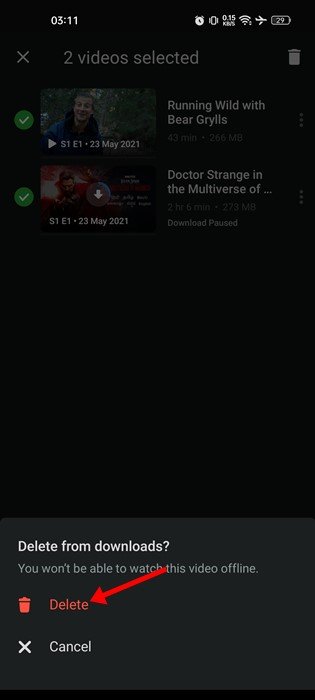
A configuração está concluída. Como visualizar e excluir vídeos baixados do Disney Plus Hotstar.
3. Como personalizar as configurações de visualização offline
O Disney Plus permite que você defina a qualidade e a localização do vídeo antes de baixar filmes e programas de TV. Você pode personalizar essas configurações de acordo com suas necessidades.
- Primeiro, abra o Disney Plus no seu dispositivo e toque no menu de hambúrguer no canto superior esquerdo .
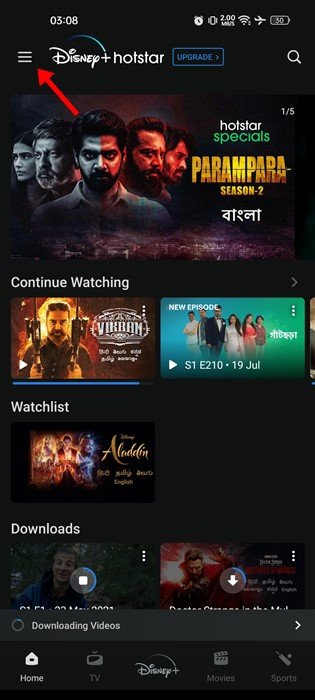
- Toque em Preferências na lista de opções.
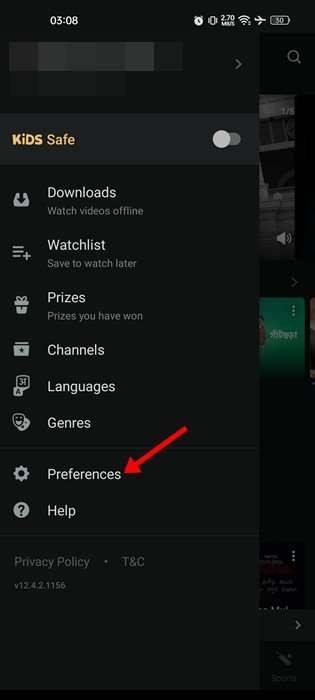
- Defina a qualidade e o local de download padrão em Preferências.
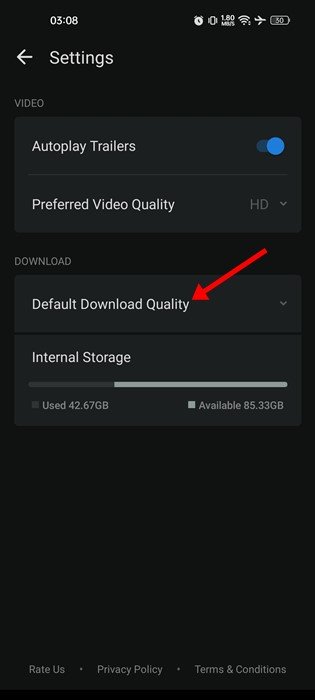
A configuração está concluída. Veja como personalizar suas configurações de visualização offline no Disney Plus.
Acima, vimos como baixar filmes e programas de TV do Disney Plus. Esperamos que esta informação tenha ajudado você a encontrar o que precisa.













